タイトルやメタタグを各ページで柔軟に変更して、SEO対策を行うプラグインです。
利用しないとSEOができないことはありませんが、しっかりしたSEOをするためには、導入は不可欠でしょう。
All in One SEO Packのインストール
1.管理画面の「プラグインの追加」から検索してインストールします。
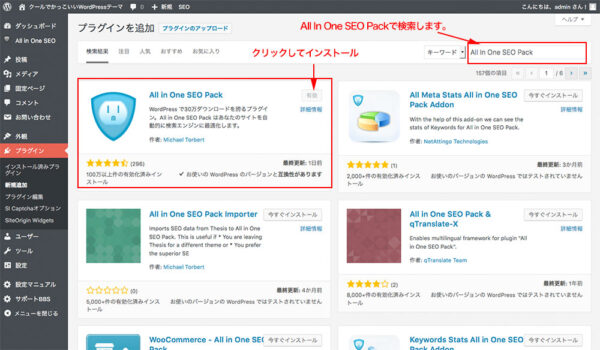
2. All in One SEO Packの有効化
インストールの流れで「有効化」、またはWordPressの管理画面から、プラグインを選択し、「All in One SEO Pack」を有効化します。
All in One SEO Packの一般設定
まずは、一般設定から作業を進めましょう。
管理画面で、「All in One SEO」ー「一般設定」をクリックします。
カノニカル(Canonical)UR:
カノニカルタグ(Canonical)とは、URL正規化するための方法です。
同じ内容のコンテンツが複数存在すると、重複コンテンツと見なされ検索エンジンの評価が下がります。URL正規化とはこのような場合に、検索エンジンに一つのURLとして認識させることです。
Set Protocol For Canonical URLs:
サイトのアドレスが「http」又は「https」かでチェックします。
Schema.org マークアップを使用
Schema.org マークアップを利用する場合は、チェックします。
ホームページ設定
ホームページタイトル
検索結果に表示されるホームページ(ブログ)のタイトルを入力します。
ホームページディスクリプション
サイトの説明文になります。グーグルなどの検索結果の説明文に利用されます。
ホームキーワード
サイトのキーワードをカンマで区切って複数入力することができます。グーグルではあまり重要視されないようです。
タイトル設定
タイトルを書き換える
検索エンジンの方で対応しているので、「利用停止」でいいでしょう。
他の項目は、日本語にはさほど関係ありませんので、チェックしません。
カスタム投稿タイプ設定
投稿や固定ページに「All in One SEO Pack」のカスタム投稿の領域を表示します。ページ毎にSEO設定ができるようになります。
カスタム投稿を利用する場合は、上記の様にせっていするといいでしょう。利用しない場合は、省略して下さい。
表示設定
「All in One SEO」の設定メニューを表示するページや、管理画面の位置を指定します
ウェブマスター認証
ウェブマスターツールにサイトを登録し、サイトを認証する際に利用します。下図の「赤枠」の部分を、上記の矩形に入力します。
Google設定(Google+連携とアナリティクスの設定)
Google+デフォルトプロフィール
Google+と連携する場合に入力します。以前、検索結果にプロフィール写真が表示されていましたが、現在は無くなっています。
GoogleアナリティクスID
Googleアナリティクスとの連携ですが、他のプラグイン等を利用している場合は重複しますので省略してください。
Noindex設定
検索サイトに表示させたくないページを指定します。不要なページを指定することで、SEOへの好影響を期待することができます。
詳細設定
ディスクリプションを自動生成
投稿や固定ページのディスクリプションを本文から抜き取って自動生成する機能です。
「All in One SEO Pack」のカスタム投稿のディスクリプショに入力した場合は、そちらが優先して表示されます。
キーワード設定
キーワードを使用
「All in One SEO Pack」のカスタム投稿のキーワードの入力を有効にします。
キーワードの自動生成は行わないので、他の項目にはチェックしません。
グーグルサイトマップの生成
「All in One SEO Pack」にも、「Google XML Sitemaps」と同様な機能が追加されています。
この機能を利用すれば、「Google XML Sitemaps」などの他のプラグインは必要ありませんね。
まず、XML Sitemapの機能を追加します。
「機能管理」をクリックして、XMLサイトマップを「Active」にします。(Activateにをクリックし、青色のDeactivateになると追加されます。)
下図は「XML サイトマップ」の設定例です。参考にしてください。
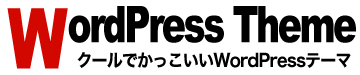
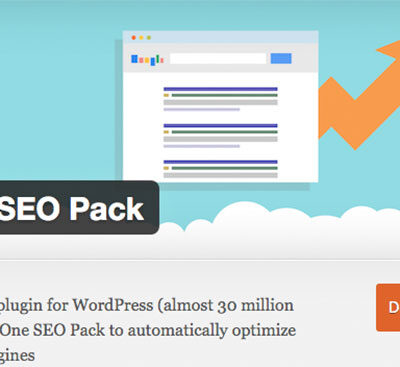
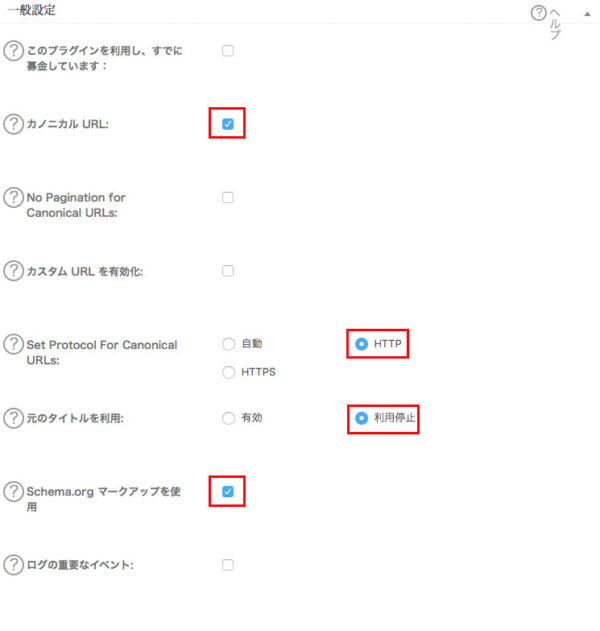
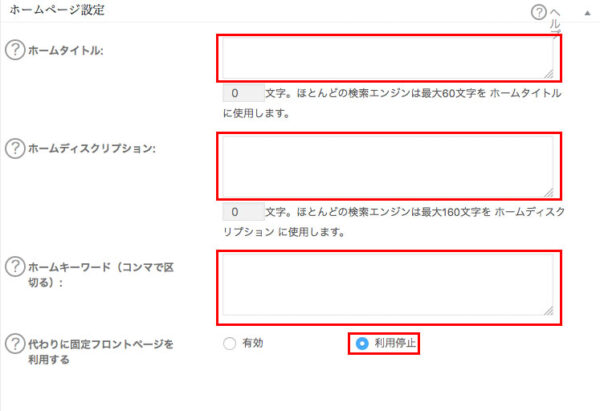
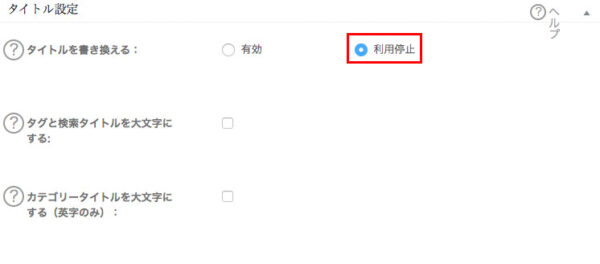
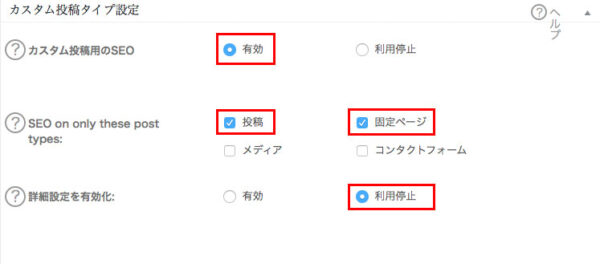
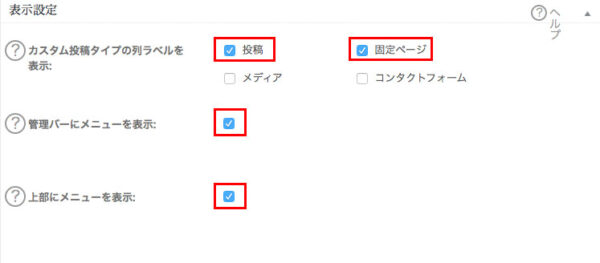
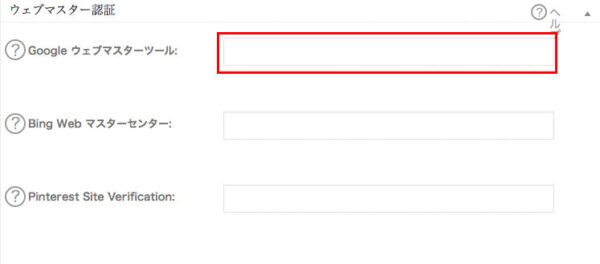
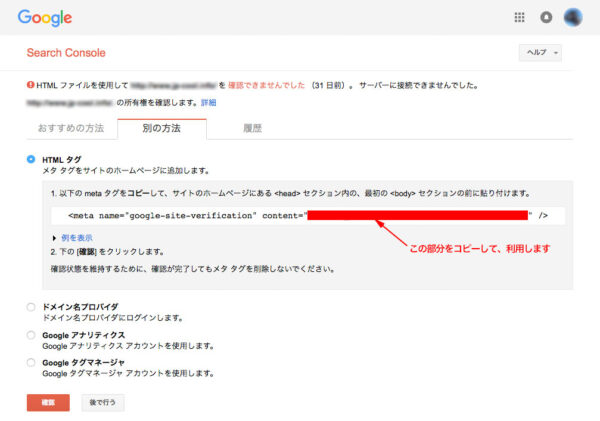
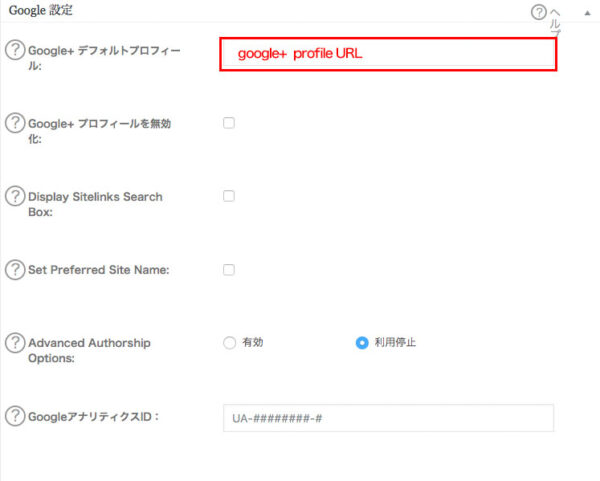
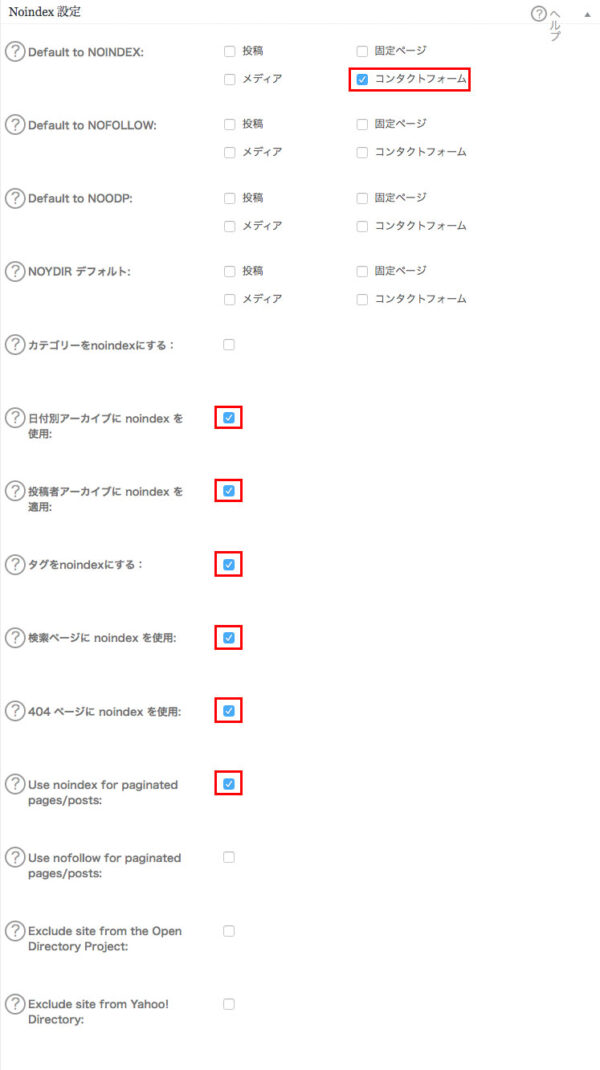
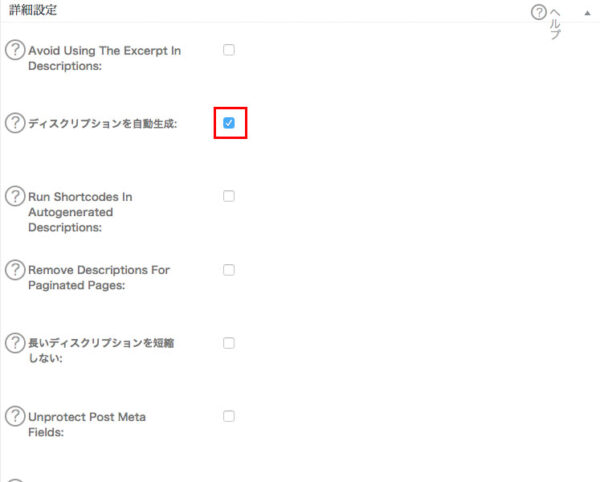
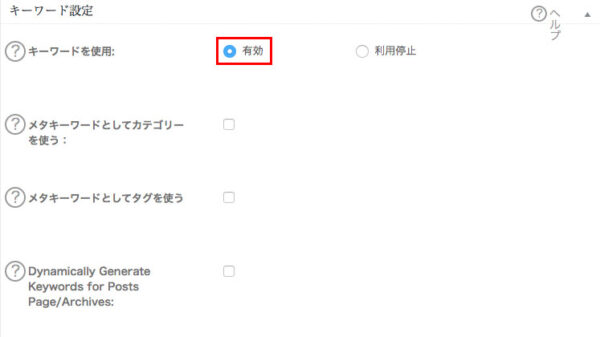
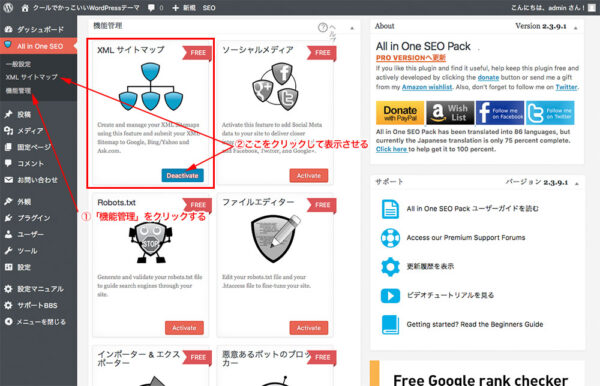
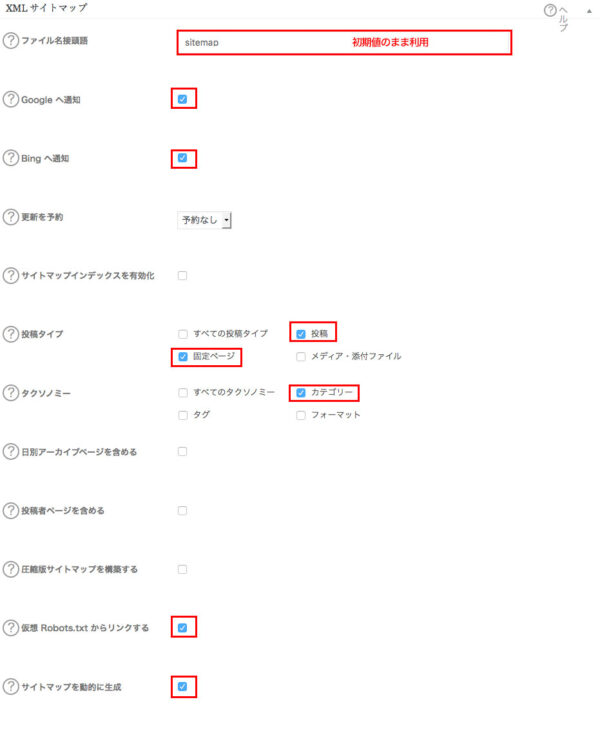





コメントを残す